
| 商品スタッフII ヘルプ>サポートする機器>レシートプリンタ>スター精密 TSP100futurePRNT |
スター精密製レシートプリンタ TSP100futurePRNTに対応しています。 ただし、弊社ではTSP143でのみ動作確認を行っています。 評価機を株式会社ムーブよりご提供いただきました。
TSP100futurePRNTの印字できるレシート幅として72mm(紙幅80mm)と51mm(紙幅58mm)がありますが、本システムではどちらの幅のレシートにも印字することができます。プリンタドライバは両モデルで共通ですので、プリンタドライバの設定にて幅を指定する必要があります。
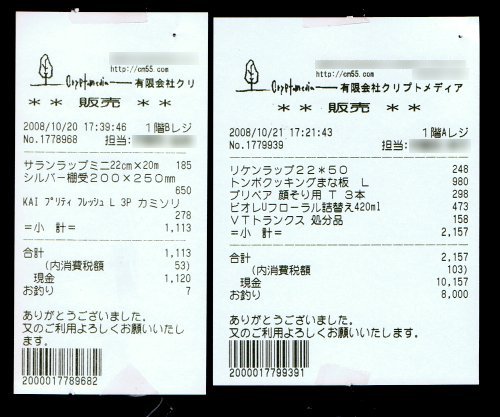
※ヘッダ・フッタ設定にて 画像を指定した場合の印字イメージです。
また、本機は「スターラインモード」と「ESC/POSモード」の二つのモードを持ちますが、 本システムではどちらにも対応することができます。 特に、ESC/POSモードでは、あたかも本機をEPSON機とみなすことができますので、 他のESC/POS対応をソフトを利用する場合にも便利です。
このプリンタのマニュアルに従い、適切にプリンタドライバ等のセットアップを行ってください。 テスト印刷等を行い、適切にセットアップされていることを確認してください。 おおよその手順は以下になります。
以上の操作では、商品スタッフIIとは無関係にWindows上でプリンタとして機能するまでを確認します。
EPSON TM-T88シリーズと同様、このプリンタも二種類の用紙幅に対応しています。 呼び名はEPSON機とは若干異なりますが、同一のものと思われます (メーカー推奨の用紙をお使いください)。
用紙幅を切り替える、あるいは現在の用紙幅設定を確認するには、以下の手順が必要です。
加えて、ESC/POSモードで使用するには若干の設定が必要です。
以下のようにスタートメニューから設定ツール(Configuration Utility)を起動します。
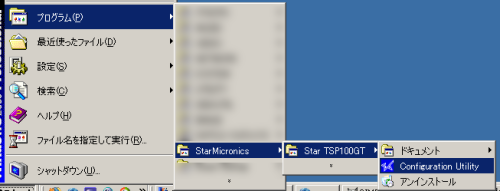
設定ツールを起動すると、エミュレーションの選択画面が現れます。 この画面は、「プリンタの動作モードとしてどちらのエミュレーションを選択するか」ではなく、 「これから設定しようとするエミュレーションモードをどちらにするか」を選択するものです。 この選択に関わらず、本機は常にどちらのモードでも動作します。 また、本システムではどちらのモードも使用することができます。
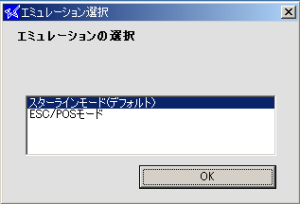
上の画面でいずれかを選択し「OK」をクリックします。

ここで設定する必要があるのは紙幅のみです。 左側の「プリンタ設定」を選択し、印字幅を72mmあるいは51mmのいずれかを選択し、「適用」をクリックします。
スターラインモードを使用する場合は、レジスタータブの 機器設定画面のレシートプリンタ設定 にて「スター精密 TSP100シリーズ」を選択します。 その際、上で設定した紙幅を指定してください。
このプリンタを常にESC/POS機(EPSON機)として使用することもできます。 ESC/POSは業界標準となっているので、本システムの他にESC/POSプリンタコマンドを発行するソフトを利用する場合は、 この設定をしておいた方が都合が良いことがあります。
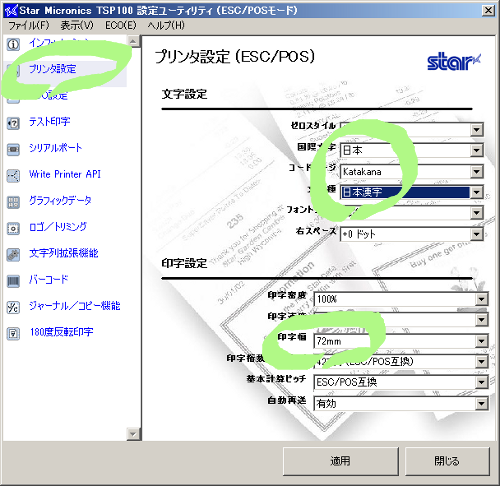
左側の「プリンタ設定」を選択し、以下の設定を行います。
必要があれば、使用する紙幅に合わせて「印字幅」を選択します。
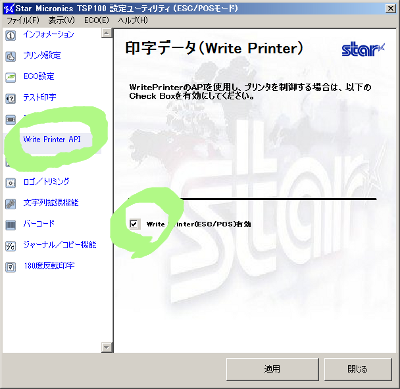
左側の「Write Printer API」を選択し、「Write Printer(ESC/POS)有効」をチェックします。
以上を行ったら「適用」をクリックします。
ESC/POSモードを使用する場合は、レジスタータブの 機器設定画面のレシートプリンタ設定 にて「EPSON ESC/POSプリンタ」を選択します。 その際、上で設定した紙幅を指定してください(72mmの場合は80mmを、51mmの場合は58mmをそれぞれ選択)。 また、印刷の具合をみて、左マージンを調整してください。
ESC/POSモードはEPSON機と同一とみなせるので何かと便利ですが、スターラインモードでの印字とは異なる部分もあります。 最も大きな違いは、横方向の印字可能文字数が少なくなることです。
以下は同じ紙幅(80mm,印字幅72mm)でスターラインモード(左)とESC/POSモード(右)を比較したものです。
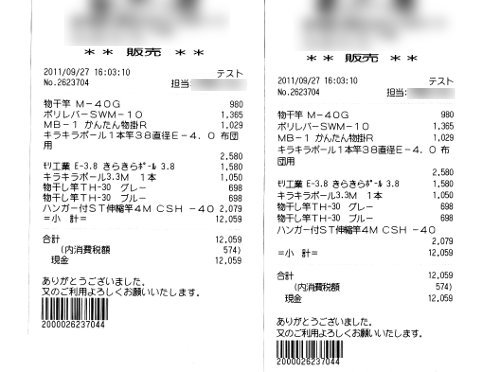
レシートプリンタの印字トラブルについてを参照してください。
| 商品スタッフII ヘルプ>サポートする機器>レシートプリンタ>スター精密 TSP100futurePRNT |